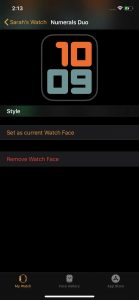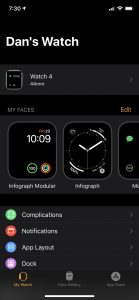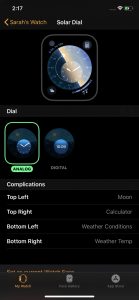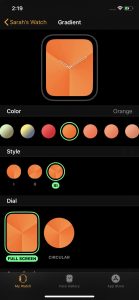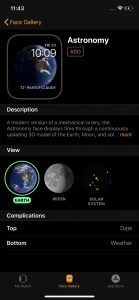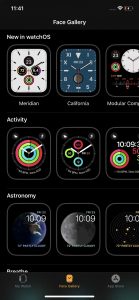آموزش تغییر فیس اپل واچ
واچ فیسها از لحاظ عملکرد و زیبایی، یکی از ویژگیهای مهم دستگاههای اپل واچ هستند. شما بهعنوان دارنده اپل واچ، میتوانید تغییر و تحولات زیادی روی شکل ظاهری واچ فیسها انجام دهید تا هرچه بیشتر به گزینه موردنظر شما نزدیک باشند. این کار بسیار آسان است و شما میتوانید این کار را از طریق Watch یا دستگاه آیفون خود انجام دهید. اگر از گزینههای فعلی واچ فیس خود خسته شدهاید، همواره میتوانید انتخاب جدیدی برای آن داشته باشید.
مسیر تغییر فیس واچ در اپل واچ
قدم اول بر روی آیفون
برای تغییر واچ فیسی که قبلا نصب شده است، ابتدا باید برنامه Watch را باز کنید. یک خط اسکرولی از واچ فیسهایی که قبلا نصب کردهاید، مشاهده خواهید کرد. برای پیدا کردن گزینهای که میخواهید آن را تنظیم کرده یا سفارشی سازی کنید، انگشت خود را به چپ و راست حرکت داده و روی آن کلیک کنید. سپس به سمت پایین اسکرول کرده و روی گزینهی Set as current Watch Face کلیک کنید. بدین ترتیب روال کار به پایان میرسد.
برای سفارشی سازی یک واچ فیس یا به عبارت دیگر، تغییر رنگ، استایل یا جنبههای دیگر آن، بسته به ویژگیهای خاصی که هر واچ فیس دارد، روال کار کمی متفاوت خواهد بود. با این حال، ایده کلی برای چنین کارهایی هم یکسان است.
بعد از کلیک روی واچ فیس مورد نظر خود، کافی است که انگشت خود را به سمت پایین کشیده و ببینید که کدام یک از ویژگیهای واچ فیس قابل تغییر هستند. بهطور مثال، اگر ویژگی رنگ واچ فیس در این بخش قابل تغییر است، صفحه را به کنار بکشید تا رنگهای فعال برای واچ فیس را مشاهده کنید. بدین ترتیب میتوانید گزینهای که دوستش دارید را انتخاب کنید.
اگر میخواهید آیکون روی واچ فیس را که برنامهها به واسطه آن روی Watch شما اجرا شده و اپل آن را Complications نامگذاری کرده است را تغییر دهید، کافی است که روی آیتم منوی مورد نظر خود کلیک کرده و با اسکرول، آن را انتخاب کنید. از لیستی که برایتان نمایش داده میشود، میتوانید Complication مورد نظر را انتخاب کرده و آن تنظیم کنید. هنگامی که آیتمهای مورد نظر خود را انتخاب کردید، میتوانید به پایین صفحه اسکرول کرده و با کلیک روی گزینه Set as current Watch Face آن را انتخاب کنید.
نصب واچ فیس جدید
ابتدا برنامه Watch را باز کنید. میتوانید فیسهایی را که از قبل در بالای صفحه نصب شدهاند را در این بخش مشاهده کنید. روی آیکون Face Gallery در پایین بخش وسطی صفحه نمایش خود کلیک کنید. میتوانید با حرکت به چهار طرف صفحه نمایش اپل خود، این ویژگی جذاب اپل را تست کنید. روی گزینه مورد نظر خود کلیک کنید. در صورت علاقهمندی، میتوانید تنظیمات آن را تغییر داده و سپس روی Add کلیک کنید. فیس جدید با ترتیب مشخص شده در ساعت هوشمند شما نمایش داده میشود.
تنظیمات روی اپل واچ در تغییر فیس واچ
برای سوئیچ کردن به واچ فیسی که قبلا نصب شده است، میتوانید با کشیدن صفحه به سمت راست یا چپ، ابتدا از بین فیسهای موجود یکی را انتخاب کنید. سفارشی سازی واچ فیس در این مرحله ممکن است کمی پیچیده باشد. دست خود را روی صفحه نمایش قرار داده و مدتی آن را نگاه دارید. مشاهده خواهید کرد که صفحه دچار لرزش شده و واچ فیس به حالت Customize خواهد رفت. برای انتخاب فیسی که میخواهید روی آن کار کنید، انگشت خود را به چپ و راست کشیده و روی گزینه Customize کلیک کنید. اتفاقی که قرار است رخ دهد، به این نکته بستگی دارد که شما با کدام فیس کار میکنید و به همین دلیل، پیچیدگی تنظیمات در این مرحله متفاوت خواهد بود.
بهطور کلی، فیسها دارای دو یا سه دسته طراحی هستند که میتوانید از بین آنها انتخاب کنید. هر دسته، صفحه نمایش خاص خودش را دارد. تعداد فیسها با نقطههای بالای صفحه نمایش نشان داده میشود. با کشیدن انگشت خود به چپ و راست، میتوانید بین دستهها حرکت کنید. منطقهای که میتوانید تغییر دهید، با یک طرح کلی سبز رنگ نمایش داده میشود و معمولا تگ گذاری هم شدهاند.
برای ایجاد تغییر در زمینه رنگ، استایل و موارد دیگر، میتوانید روی ناحیهای که میخواهید تغییر دهید، کلیک کرده و با چرخاندن تاج، در بین گزینههای موجود حرکت کنید. این اتفاق زمانی رخ میدهد که بیش از یک ناحیه در صفحه نمایش، مشخص شده است.
صفحه آخر معمولا این امکان را به شما میدهد که آیتمهای پیچیدهتر را مدیریت کنید. حلقههایی که میتوانید تغییر دهید، در این بخش نمایش داده میشوند. روی آنچیزی که میخواهید شخصی سازی کنید، کلیک کرده و با پیچاندن تاج، از بین گزینههای مختلف انتخاب کنید.
پس از تمام کار، یک بار دیگر روی تاج دیجیتالی اپل واچ کلیک کنید تا به صفحه Customize بروید. دقت داشته باشید که با فشار طولانی مدت آن، Siri فعال خواهد شد، بنابراین زیاد معطل نکنید. مچ دست خود را پایین بیاورید تا بتوانید از حالت سفارشی سازی شده واچ فیس خود استفاده کنید. اگر ساعت هوشمند خود استفاده نمیکنید، یک بار دیگر تاج را فشار داده یا اینکه یک بار روی صفحه نمایش کلیک کنید تا به صفحه Customize بازگردانده شوید. با یک مرحله برگشت دیگر، میتوانید به حالت عادی واچ فیس بازگردید.
نصب واچ فیس جدید بر روی اپل واچ
برای ورود به حالت Customize، از فورس تاچ صفحه نمایش استفاده کنید. بیاد داشته باشید که با فناوری فورس تاچ اپل، میزان فشار به صفحه نمایش این دستگاه، عملکردهای مختلفی را برای شما فراهم کرده و بدین ترتیب با ایجاد یک لرزش، میتوانید متوجه آن شوید. صفحه را به سمت چپ بکشید تا دکمه New نمایش داده شود. روی آن کلیک کرده یا انگشت خود را به سمت بالا و پایین بکشید. با چرخاندن تاج نیز میتوانید از فیسهای موجود عبور کرده و مورد جدیدی را اضافه کنید. روی فیس مورد نظر خود کلیک کنید تا به ساعت هوشمند اضافه شود. با دنبال کردن مراحل قبلی، میتوانید واچ فیس اضافه شده را نیز سفارشی سازی کنید.
جمعبندی
بدین ترتیب شما به سادگی میتوانید فیسهای موردعلاقه خود را روی اپل واچ خود تنظیم کرده و از کار با دستگاه خود لذت ببرید. هرکدام از آنها قابل سفارشی سازی هستند و میتوانید با تغییر رنگ و استایل آنها، آنها را هرچه بیشتر به گزینه موردنظر خود نزدیکتر سازید. میتوانید نظرات خود را در مورد این مطلب با ما درمیان گذارید.